Introducere în Microsoft Loop
Microsoft Loop este o experiență transformatoare de creare în colaborare, care reunește echipe, conținut și activități pe instrumentele și dispozitivele dvs. Microsoft Loop combină o planșă performantă și flexibilă cu componente portabile care se mișcă liber și rămân sincronizate între aplicații – permițând echipelor să gândească, să planifice și să creeze împreună.
Pentru a începe, accesați Pagina de pornire Loop, începeți cu șablonul.Veți găsi instrucțiuni utile pentru aplicația mobilă Loop aici. Dacă sunteți administrator IT, consultați instrucțiunile de activare pentru Loop pentru organizația dvs.

Cele trei elemente ale Loop
Componentele Loop sunt părți de conținut portabile care rămân sincronizate peste tot unde sunt partajate. Componentele vă permit să colaborați în fluxul de lucru: pe o pagină Loop sau într-un chat, e-mail, întâlnire sau document. Acestea pot fi liste, tabele, note și altele; lucrați întotdeauna cu cele mai recente informații în aplicația preferată, cum ar fi Microsoft Teams, Outlook, Word, Whiteboard și aplicația Loop.
Paginile Loop sunt planșe flexibile în aplicația Loop, pe care puteți reuni persoane și toate componentele, linkurile, activitățile și datele dvs. Paginile Loop pot fi mici la început și pot continua să crească, pentru a se potrivi dimensiunii ideilor dvs. Paginile Loop pot fi distribuite în aplicațiile M365 ca link sau ca o componentă Loop încorporată.
Spațiile de lucru Loop sunt spații partajate care vă permit dvs. și echipei să vedeți și să grupați tot ce este important pentru proiectul dvs., iar acest lucru vă ajută să vă puneți la curent cu ce lucrează fiecare și să urmăriți progresul către obiectivele comune.
Cum utilizez componentele Loop în alte aplicații?
Componentele Loop sunt acceptate în prezent în Microsoft Teams, Outlook, Word pentru web și Whiteboard. Alegeți unul dintre linkurile de mai jos pentru a afla mai multe:
Microsoft Teams
Primele lucruri care trebuie știute despre componentele Loop din Microsoft Teams
Trimiterea unei componente Loop în chatul Teams
Outlook
Utilizarea componentelor Loop în Outlook
OneNote
Utilizarea componentelor Loop în OneNote
Word pentru web
Utilizarea componentelor Loop în Word pentru web
Whiteboard
Sunteți gata să încercați?
Începeți astăzi cu Loop conectându-vă cu contul personal sau de la locul de muncă la https://loop.microsoft.com sau începeți cu un șablon Loop.
Doriți să oferiți feedback?
În timpul acestei previzualizări, dorim să vă aflăm părerea pentru a vă îmbunătăți experiența, așadar trimiteți-ne feedback în aplicație pentru a ne ajuta să adaptăm parcursul.
În colțul din dreapta jos, selectați Ajutor > Oferiți feedback.
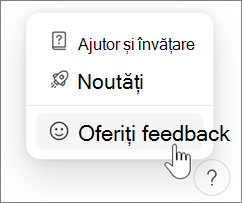
Pe Android sau iOS, atingeți imaginea de profil din partea din stânga sus pentru a găsi Ajutor și feedback.
Probleme cunoscute
Notă: Microsoft Loop nu acceptă partajarea externă pentru invitați sau utilizatori externi; planurile de a construi aceste caracteristici sunt în curs.
Există câteva probleme cunoscute cu aplicația Loop. Ne vom strădui să menținem această pagină actualizată pe măsură ce identificăm și remediem problemele.
-
Eroare: Hopa! Nu am putut salva spațiul de lucru Loop și paginile pe care le-ați creat.Acestea se vor pierde imediat ce reîmprospătați sau ieșiți de pe această pagină. Copiați tot ce doriți să păstrați din ele și lipiți în altă parte. Apoi încercați să creați din nou acest spațiu de lucru.
-
Soluții posibile (utilizând Loop cu contul Microsoft):
-
Trebuie să vă conectați la outlook.com cu contul Microsoft. După ce v-ați conectat o dată, tot ce are nevoie Loop din Outlook poate fi configurat data viitoare când încercați să utilizați Loop.
-
-
Soluții posibile (utilizând Loop cu ID-ul organizației):
-
Trebuie să aveți o cutie poștală Exchange Online asociată cu ID-ul organizației. După ce vi s-a asigurat accesul la o cutie poștală Exchange Online și v-ați conectat la aceasta o dată, tot ce are nevoie Loop de la Exchange Online poate fi configurat data viitoare când încercați să utilizați Loop. Lucrați cu administratorul Microsoft 365 sau cu biroul de asistență pentru a vă asigura că aveți o cutie poștală Exchange Online activă.
-
Trebuie să aveți cel puțin acces de citire la site-ul rădăcină SharePoint Online al organizației. Lucrăm la o soluție pe termen lung pentru a nu solicita acest lucru. Până atunci, colaborați cu administratorul Microsoft 365 sau cu biroul de asistență pentru a vă asigura că aveți minimum acces de citire la site-ul rădăcină.
-
-
Aveți nevoie de ajutor suplimentar?
Doriți să adresați întrebări sau să răspundeți la întrebări despre Microsoft Loop? Să discutați pe chat cu alte persoane care utilizează Loop? Vizitați comunitatea Microsoft Answers pentru Microsoft Loop aici!
Contactați asistența
Pentru ajutor cu contul Microsoft și abonamentele, accesați Ajutor pentru cont și facturare.
Pentru asistență tehnică, accesați Contactați Asistența Microsoft, introduceți problema și selectați Obțineți ajutor. Dacă aveți nevoie de ajutor în continuare, selectați Contactați asistența pentru a fi direcționat către cea mai bună opțiune de asistență.
Descoperiți cum pot accesa administratorii asistență pentru un Microsoft 365 abonament Business, contactând echipa noastră de asistență.
Notă: cât timp aplicația Loop este în Previzualizare publică, clienții din Japonia sau Coreea vor primi asistență în limba engleză.
Întrebări frecvente
Puteți utiliza aplicația Loop pe web, iOS și Android.
Puteți utiliza componentele Loop în Teams, Outlook, Word pentru web și Whiteboard.
Loop nu costă bani în perioada de previzualizare publică. Există câteva limite în perioada de previzualizare publică, despre care puteți afla mai multe aici.
Consultați instrucțiunile de pe blogul nostru: Aflați cum să activați aplicația Microsoft Loop.










